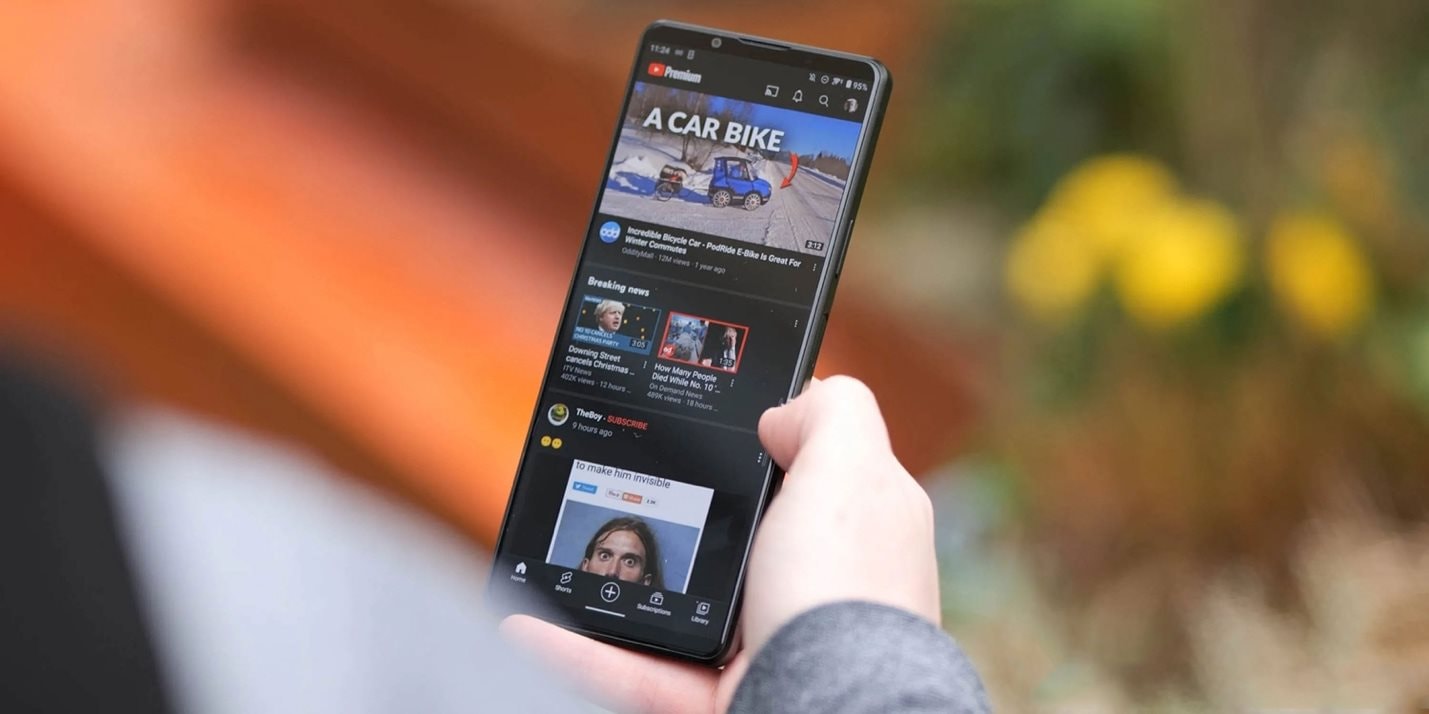
Gần đây, YouTube Vanced, một giải pháp xem video YouTube không quảng cáo hoàn toàn miễn phí, đã chính thức ngừng hoạt động. Tuy nhiên không vì vậy, bạn không thể xem video YouTube không quảng cáo. Dưới đây là 4 giải pháp xem video YouTube không quảng cáo thay thế YouTube Vanced.
Xem video YouTube không quảng cáo trên mọi nền tảng
Trước khi tìm hiểu giải pháp cho từng nền tảng, chúng ta hãy tìm hiểu trước những giải pháp xem video YouTube không quảng cáo dành cho mọi nền tảng.
Sử dụng trình duyệt Brave
Nếu bạn muốn xem YouTube không quảng cáo trên mọi nền tảng, trình duyệt Brave chính là sự lựa chọn phù hợp.
Nó sẽ tự động chặn quảng cáo và các trình theo dõi người dùng của các trang web. Đặc biệt, nó tương thích với hầu hết các nền tảng phổ biến như Windows, macOS, Android, và iOS.
Bước 1: Mở CH Play hoặc App Store trên thiết bị di động và tìm kiếm với từ khóa Brave Browser, sau đó tải nó về và cài đặt vào thiết bị. Đối với Windows và macOS, bạn truy cập vào địa chỉ sau để tải và cài đặt trình duyệt Brave vào thiết bị.
.jpg)
Bước 2: Hoàn tất, bạn chỉ cần mở trình duyệt Brave và truy cập vào trang web YouTube, sau đó mở video yêu thích và trải nghiệm xem video không quảng cáo.
Ưu điểm
- Có thể xem YouTube video không quảng cáo hoàn toàn miễn phí.
- Không cần cài đặt ứng dụng chuyên dụng cho YouTube.
- Dễ dàng đồng bộ tài khoản Google với YouTube.
- Duyệt YouTube ở chế độ tối (dark mode).
Nhược điểm
- Trải nghiệm YouTube trên web không được mượt mà.
- Không thể phát video ở chế độ nền.
- Không thể sử dụng chế độ hình-trong-hình (picture-in-picture).
Sử dụng Firefox và uBlock Origin
Tương tự như trình duyệt Brave, bạn có thể sử dụng trình duyệt Firefox để xem video YouTube không quảng cáo trên mọi thiết bị. Trình duyệt này hỗ trợ Android, iOS, Windows, và macOS.
Bước 1: Mở CH Play hoặc App Store và tìm ứng dụng Firefox để tải nó về vào cài đặt vào thiết bị. Nếu sử dụng Windows hoặc macOS, bạn có thể tải nó về từ trang web chính thức của Mozilla ở địa chỉ sau.
Bước 2: Mở ứng dụng vừa cài đặt rồi bấm nút hình ba dấu chấm ở góc dưới cùng bên phải để mở phần Add-ons.
Bước 3: Bấm nút hình dấu cộng nằm bên dưới tiện ích uBlock Origin để cài đặt nó vào trình duyệt. Tiện ích bổ sung này không chỉ chặn quảng cáo trên YouTube, nó còn chặn quảng cáo trên tất cả những trang web bạn mở bằng Firefox.
.jpg)
Bước 4: Bây giờ, bạn truy cập vào trang web YouTube bằng trình duyệt Firefox và xem video không quảng cáo.
Các ưu nhược điểm của việc sử dụng Firefox và uBlock Origin cũng giống như việc sử dụng trình duyệt Brave.
Xem video YouTube không quảng cáo trên Android
Nếu sử dụng Android, bạn có nhiều giải pháp xem video không có quảng cáo bên cạnh những cách kể trên.
Nguồn: Vietbao